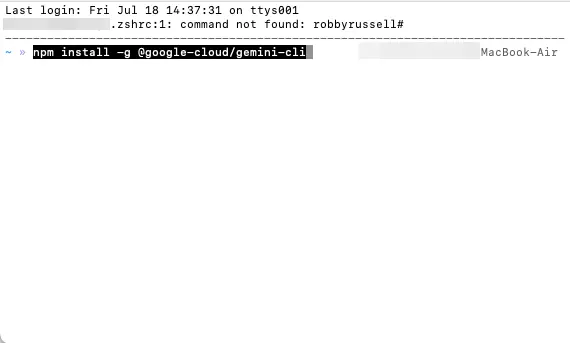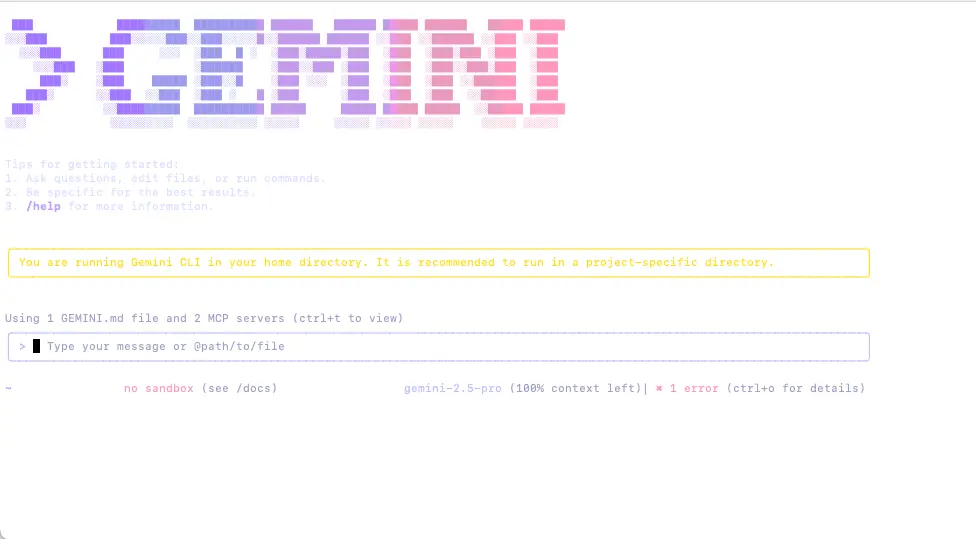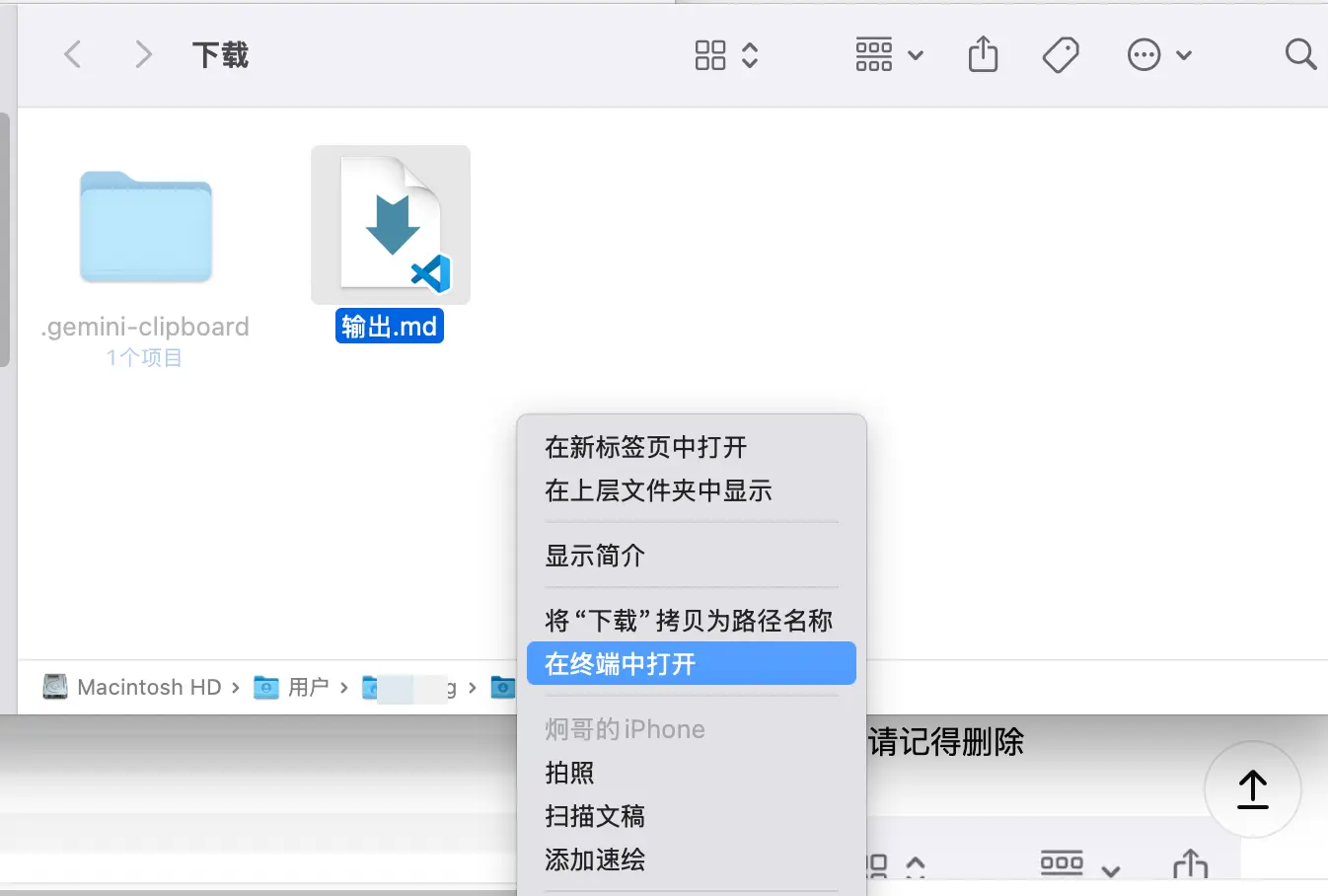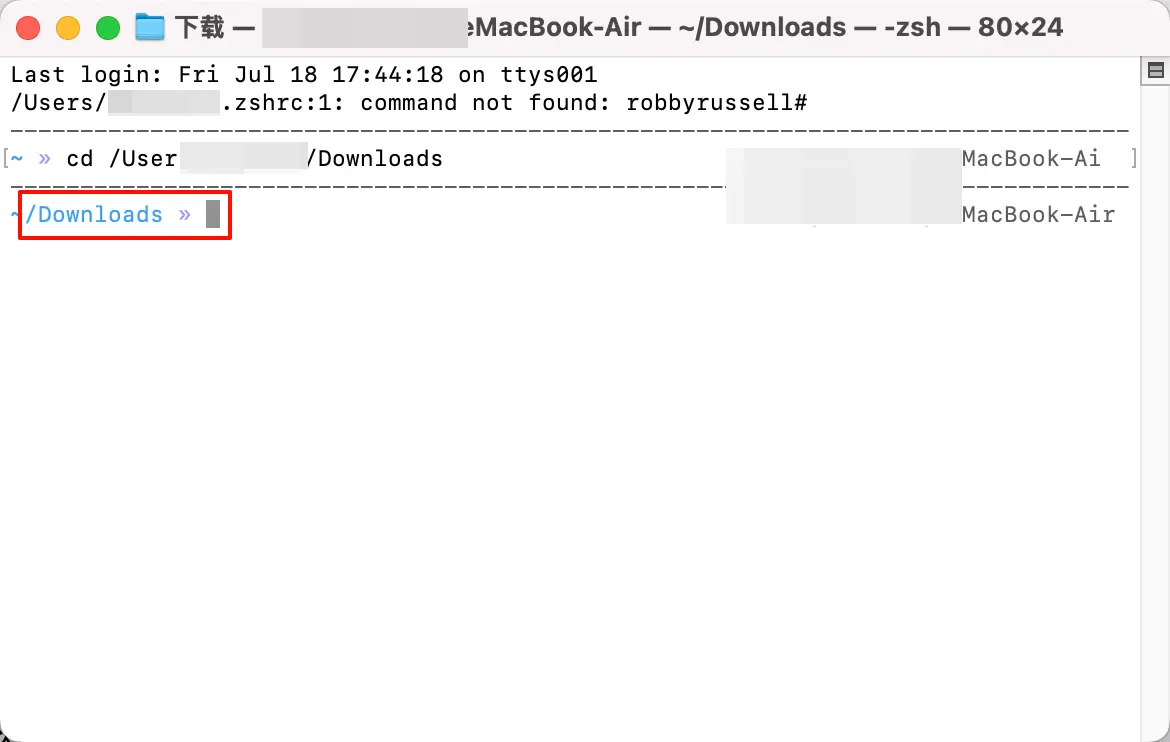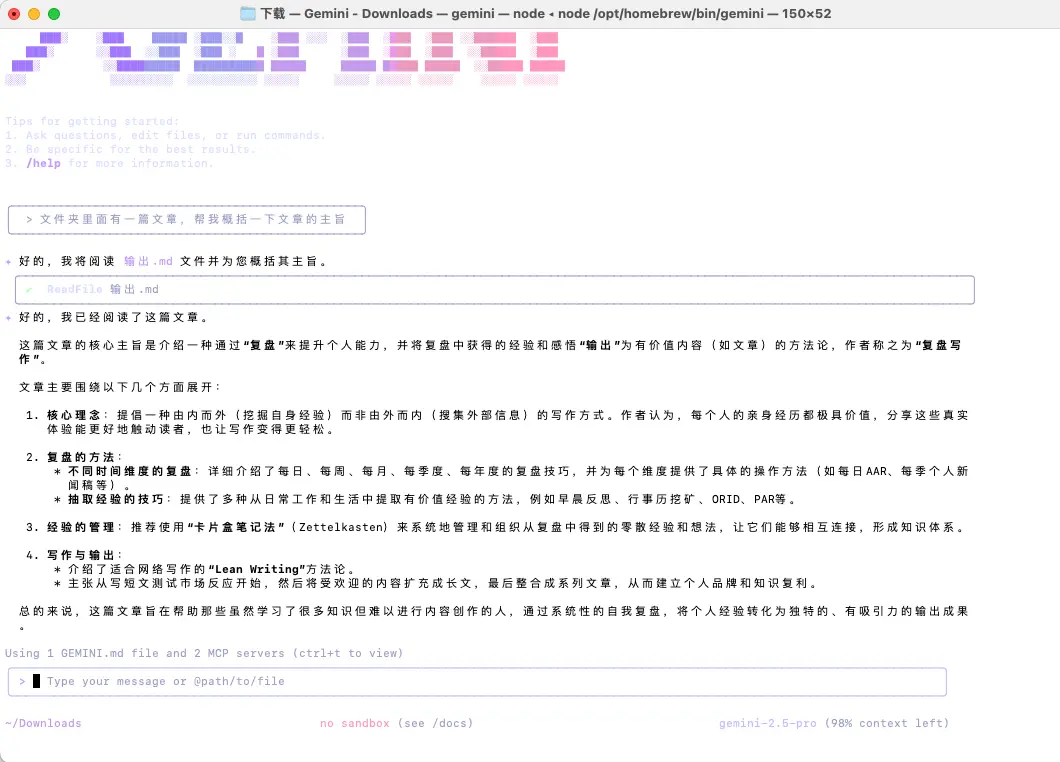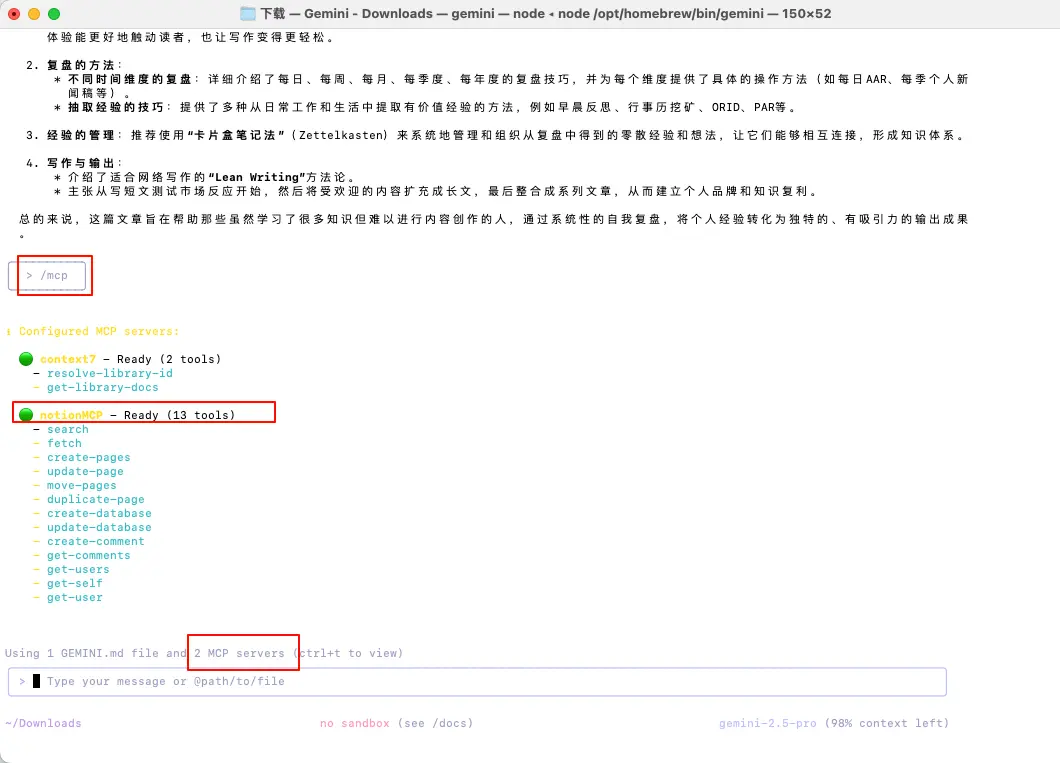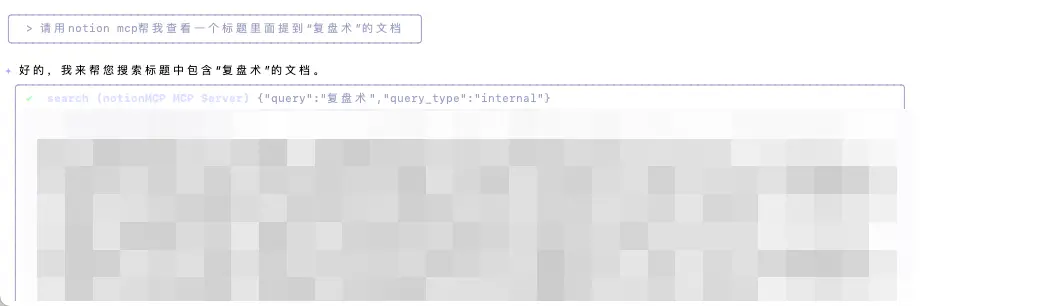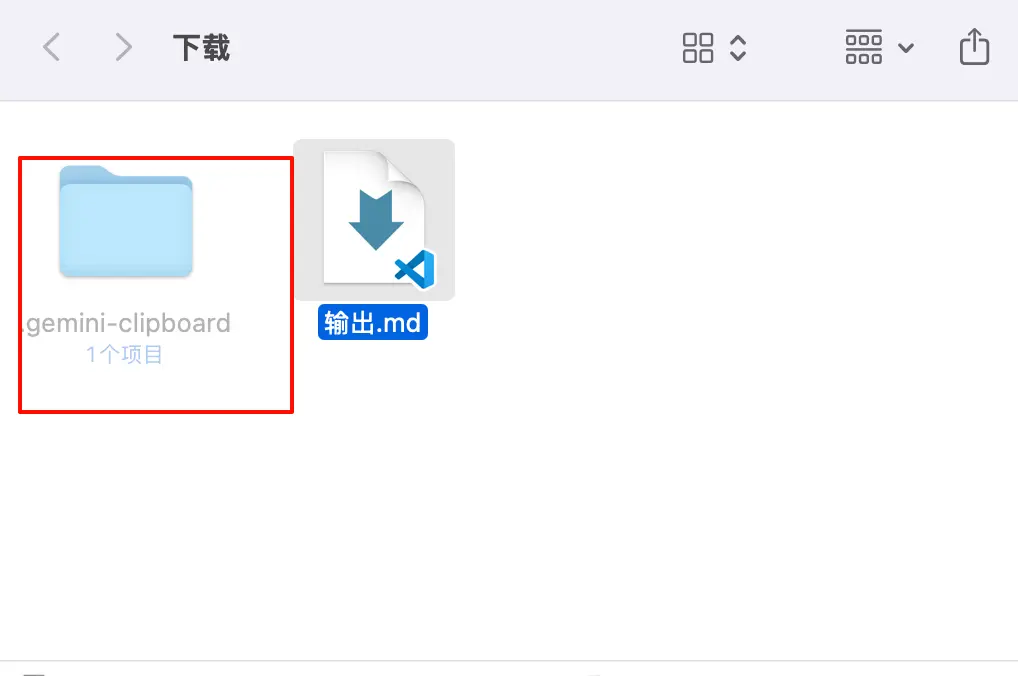主题类别/链接:[[输出]]、[[教程存档]]
前言
近期谷歌推出了Gemini Cli,可以直接在终端上运行AI。作为电脑小白的我之前几乎没有接触过终端和命令行。但是在AI的帮助和一段时间的运用后,我发现在终端中运行AI相比客户端或者浏览器有独特的优势,尤其是对于知识管理来说:
- 之前我们和AI交互内容,必须把内容粘贴进去或者上传文件,修改后再重新粘贴回来,十分的麻烦。而终端可以直接在本地文件夹运行,直接修改你的文件,免去来回粘贴的烦恼。这一点对Obsidian用户来说特别友好
- Gemini Cli可以连接Notion MCP,让AI来帮你查询、修改Notion中的文件。用户再也不用手动设计模板、关联内容和写公式了。你只要把自己的需求告诉他就可以了
- 结合以上两点,不管是本地的Obsidian还是云端的Notion,都可以用Gemini Cli来协助。如果你也用这两款软件,希望这篇文章能帮助你
如何安装及使用Gemini Cli
关于Gemini Cli你需要知道的知识
- Gemini是谷歌推出的AI,由于众所周知的原因,你需要自己会翻墙及有谷歌账号
- 普通用户,每天可以通过Gemini Cli免费调用顶尖的Gemini-2.5-pro 1000次,对于个人用户来说基本上用不完
具体安装过程
由于我主要用的是Macbook,因此只介绍Mac系统上的安装方法:
npx https://github.com/google-gemini/gemini-cli
3. 安装完成后,再次打开终端,输入Gemini就可以启动它(注意部分用户不仅需要梯子,还需要虚拟网卡)
4. 第一次登录需要授权,直接按回车在跳出来的网页登录你的谷歌账号即可
5. 当出现这个界面后,你就可以输入和AI聊天了,聊天中AI有时候会和你要授权,我一般全部无脑Yes
如何用Gemini Cli管理Obsidian或其它本地文件
如何进入存放Markdown文件的地址
如果你是直接打开终端进入Gemini Cli,那么你会在根目录。但是我们的很多Obsidian文件都在特定的目录,这时候就需要你告诉终端你要去那个目录运行AI,以下是具体步骤:
Gemini Cli能帮我们的Obsidian做什么?
对于AI来说,markdown格式是十分方便读取和操作的文件,我们可以直接让AI:
具体来说,日常使用中我会让AI:
- 让AI直接查看文件,确认里面有没有错别字,有的话直接修改
- 把某些内容转换成markdown格式的表格,OB中写表格很麻烦,我们可以让AI直接帮我写
- dataview是很好用的查询和管理插件,但是像我一样的小白根本不会写代码,这时候你就可以要求它在某个文件里面写代码,来帮你查询某些内容
如何用Gemini Cli来管理Notion MCP
Gemini Cli不仅能管理我们的本地文档,还可以利用MCP来连接我们的Notion,让我们用自然语言直接操作AI来管理Notion
如何安装Notion MCP
让Gemini来管理Notion,我们需要先安装MCP。用户自己配置MCP服务对大部分人来说都十分麻烦,好在我们可以让AI自己管理自己:
- 登录Gemini,然后输入:“查看网址https://developers.Notion.com/docs/get-started-with-mcp内容,使用STDIO (Local Server)来给我的Gemini Cli 安装Notion MCP”,之后AI就会自己查找安装(注意请在根目录打开终端,也就直接打开终端启动Gemini,不要在别的文件夹里面启动)
查看网址https://developers.Notion.com/docs/get-started-with-mcp内容,使用STDIO (Local Server)来给我的Gemini Cli 安装Notion MCP
- 安装完成后,会跳出来Notion的授权网页,直接授权确认就可以了。之后在Gemini的界面,你可以看到下面提示你已经装了MCP(我装了2个)。而如果你输入命令/MCP再敲回车,能看到你所有安装的MCP。当看到Notion就说明成功了
Gemini Cli 能帮我们的Notion做什么
连接成功后,我们就可以让Gemini Cli来直接操作我们的Notion了,例如让他来查找一篇文章。请注意,指令中一定要说“请用Notion MCP”这几个字,不然有概率AI不知道要调用它。
类似的,我们可以给出更多指令:
- 总结概括页面
- 直接在文章或者表格中中插入内容
- 甚至,我们要求做模板,AI也可以直接帮我们做出来,还能在其中填充公式
- 任何你能想到的要求
其它
- 如何在终端里面让AI读取图片?有两个方法:
- 更多用法,推荐归藏老师的文章,能学到很多知识:https://mp.weixin.qq.com/s/Frdf_Gh3Xhvvmw2g-zOolA
- 一点思考:对于卖Notion模板的创作者,AI出现后这个商业模式可能要走不通了。因为用户可以直接看着你挂出来的模板图片要求AI复刻。虽然中间的数据库、公式不一样,但最终能达到输入和输出符合用户预期,对用户来说没有区别。而如果你连模板图片都不放出来,大概率用户是不会购买的。这也是以后很多创作者会遇到的问题:在AI加持下,盗版或者说复刻的成本和门槛几乎为0,要怎么获取收入呢?